
こんにちは、さいだーです。

こんなお悩みを解説します。
✔本記事の内容
・スキンやサイズの変更方法
✔信頼性
記事を書いている自分は、
海外のyoutubeを見ながら独学でfl studioを4年ほど使用。
twitter、youtubeで情報発信もしているので興味がある方はフォローお願いします。
✔前置き
本記事では、「serumの大きさ、スキンを変えたい」方に向けてserumのスキンについて解説していきます。
この記事を読んでいただければ、
SERUMでスキンが追加できるようになり、オススメのサイトやスキンの変更方法まで紹介していきます。
ではやっていきましょう。
SERUMのスキンの追加方法
SERUMのスキンを追加する方法は、
①サイトでスキンをダウンロード
②ファイルをスキンフォルダーに入れる
この2つの手順を踏んでスキンを追加することができます。
では次に詳しくやっていきましょう。
①サイトでスキンをダウンロード
まずはサイトでスキンをダウンロードしてください。
オススメのサイトは
vstskins
vstskinsでは数多くのSERUMスキンを紹介しているので、恐らく好みに合った物が見つかると思います。
スキンのダウンロードが完了したら、次にダウンロードしたファイルをスキンフォルダーに入れていきましょう。
②ファイルをスキンフォルダーに入れる
スキンフォルダーの開き方は、
SERUMのMenuからShow Serum Presets folderを選択してください。
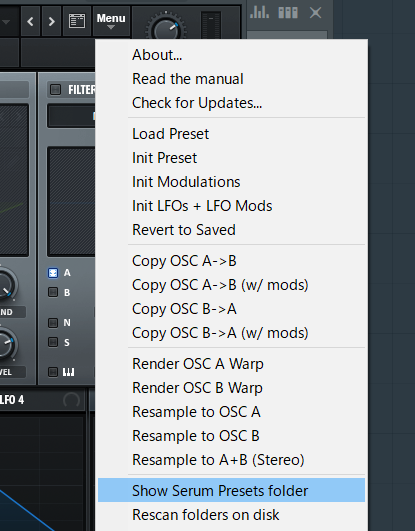
すると、
ファイルが開くので、ファイルのSkinsの項目を選択してSkin folderを開くことができます。

あとは、このSkin folderにダウンロードしたファイルを入れれば完了です。
次にスキンの変更方法について解説していきます。
スキンやサイズの変更方法
スキンやサイズの変更方法は、
左上にあるSERUMを押して、
・メニューの~%を選択することでサイズ
・Skinからスキン
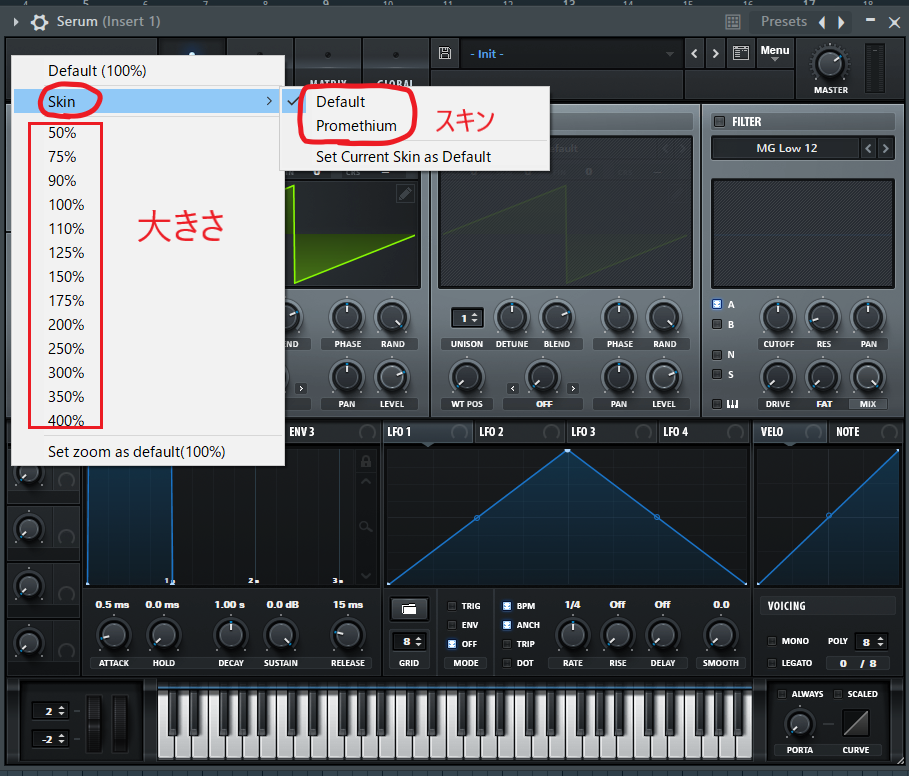
ここから変更することができます。
そして、
サイズやスキンを決めたら、
・Set Current Skin as Default
・Set zomm as default
をクリックすることがでサイズとスキンを固定することができます。